Hvordan kaste Microsoft Teams til TV

Microsoft Teams støtter for tiden ikke direkte casting av møter og samtaler til TV-en din. Men du kan bruke en skjermspeilingsapp.
Microsoft Teams kan noen ganger mislykkes i å starte med feilkode caa82ee2. Vanligvis fryser appen i noen sekunder kort tid før denne feilkoden vises på skjermen. Og feilmeldingen lyder som følger:
Interessant nok ser det ut til at Teams-feilen caa82ee2 oppstår oftere på RDS-servere. Det indikerer vanligvis at forespørselen har utløpt.
Feilen påvirker først og fremst skrivebordsappen. Ofte, hvis brukere prøver å åpne Teams i nettleseren, blir tjenesten sittende fast i en uendelig omlastingsløkke .
Høyreklikk på Teams-ikonet i ikonfeltet. Velg Avslutt for å lukke appen.
Åpne deretter filutforskeren og gå til %appdata%\Microsoft\teams .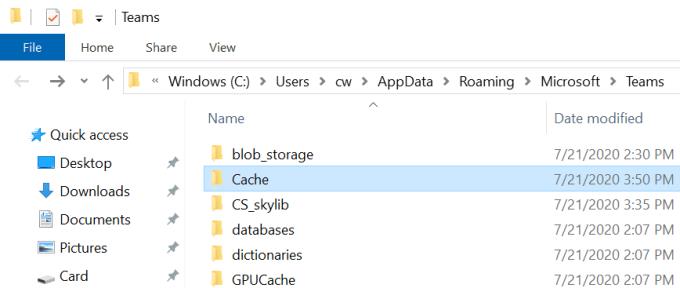
Fjern filene fra følgende cache-mapper:
Etter det, start Teams på nytt. Hvis det ikke fungerte, kan du prøve å fjerne alle filene fra %appdata%\Microsoft\teams- katalogen.
Naviger til Innstillinger → Nettverk og Internett → Proxy .
Aktiver alternativet Registrer innstillinger automatisk .
Deaktiver deretter alternativet Bruk en proxy-server . Oppdater Teams og sjekk om feilen vedvarer.
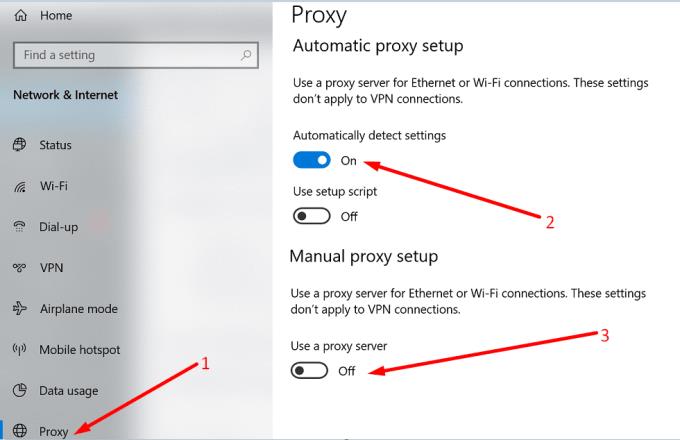
Feil caa82ee2 kan også oppstå hvis nettverkstilkoblingen din er ganske treg og ustabil. Hvis datamaskinen din ikke klarer å koble til serveren innen det gitte tidsrommet, vil Teams slå av tilkoblingsforespørselen.
Etter at du har gjort alt dette, start Teams igjen og kontroller om problemet vedvarer.
Feil caa82ee2 kan også oppstå hvis du nylig endret kontoinnstillingene eller passordet. Hvis du sletter Teams-legitimasjonen, bør det fikse det.
Gå til Kontrollpanel → Brukerkontoer → Credential Manager og åpne Credentials Manager .
Klikk deretter på Windows-legitimasjon .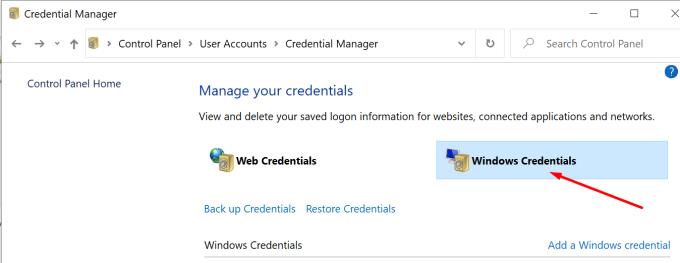
Gå til Generic Credentials og finn msteams_adalsso/adal_context_segments .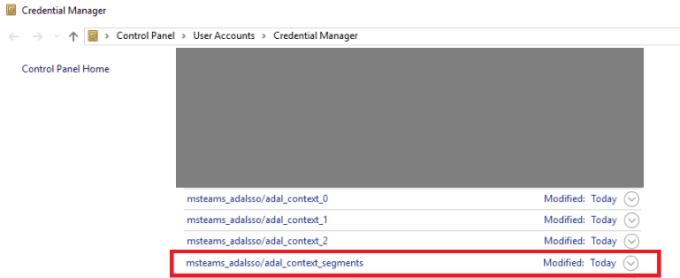
Og så slett den linjen. Sjekk om feilen er borte.
Midlertidige data lagret på datamaskinen din kan redusere tilkoblingen. Bruk Diskopprydding for raskt å fjerne midlertidige filer fra maskinen.
Skriv "diskrydding" i søkefeltet i Windows og start verktøyet.
Velg stasjonen der du installerte Teams og de fleste av programmene dine. For de fleste brukere er det C:-stasjonen.
Deretter velger du filene du vil slette. Sørg for å merke av i de to boksene dedikert til midlertidige filer.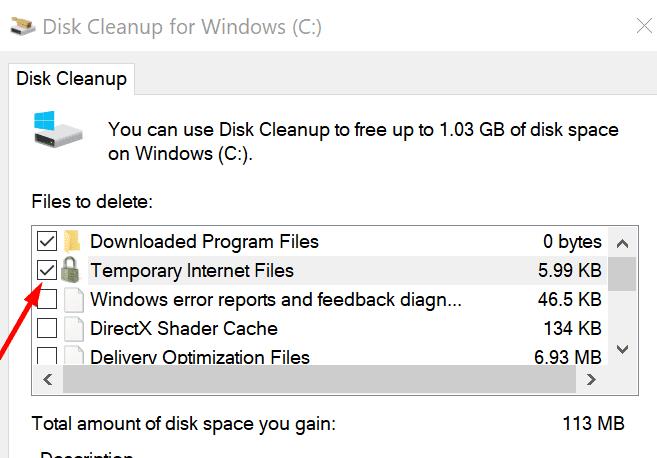
Trykk OK.
Hvis ingenting fungerte, prøv å avinstallere og installere Teams på nytt. Start kontrollpanelet, gå til Programmer, velg Teams og trykk på Avinstaller- knappen. Start maskinen på nytt.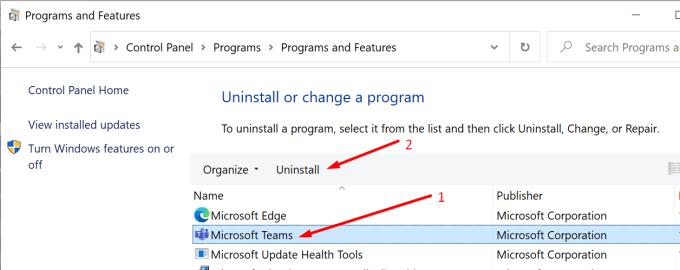
Last deretter ned appen på nytt fra Microsofts offisielle nettsted .
Microsoft Teams støtter for tiden ikke direkte casting av møter og samtaler til TV-en din. Men du kan bruke en skjermspeilingsapp.
Trenger du å planlegge gjentakende møter på MS Teams med de samme teammedlemmene? Lær hvordan du setter opp et gjentakende møte i Teams.
For øyeblikket er det ikke mulig å deaktivere anonyme spørsmål i Microsoft Teams Live Events. Selv registrerte brukere kan sende anonyme spørsmål.
Ser du ofte feilmeldingen Beklager, vi kunne ikke koble deg på MS Teams? Prøv disse feilsøkingstipsene for å bli kvitt dette problemet nå!
Lær hvordan du holder statusen din aktiv i Microsoft Teams. Følg våre trinn for å sikre at du alltid er tilgjengelig for kolleger og kunder.
Lær hvordan du enkelt holder Microsoft Teams-statusen din alltid tilgjengelig med flere metoder og tips.
For å fikse Microsoft Teams DND når presentasjonen ikke fungerer, sørg for at Teams-status er satt til Ikke forstyrr. Du kan også aktivere Focus Assist for det samme.
Hvis du eller medlemmer av kanalen din ikke kan se filer i Microsoft Teams, bør du vurdere å omorganisere mappene i SharePoint.
Hvis Microsoft Teams ikke vil slette filer, vent først litt lenger, tøm deretter bufferen og informasjonskapslene fra nettleseren, og gjenopprett en tidligere versjon.
Hvis du prøver å logge på Microsoft Teams og får en feilkode max_reload_exceeded, må du fikse AD FS URL-problemene dine, eller ganske enkelt bruke nettklienten.
For å fikse Microsoft Teams-krasj, sjekk først Teams-tjenestestatusen i Office 365-administrasjonspanelet, slett Microsoft Office-legitimasjonen eller slett Teams-bufferen.
Hvis du får Microsoft Teams-feilen, beklager vi – vi har fått et problem, oppdater appen og fortsett å lese for flere løsninger.
Microsoft Teams har nettopp fått noen nye funksjoner: Microsoft Whiteboard-integrasjon, tilpassede bakgrunner under videosamtaler og sikre private kanaler.
Løs problemet rundt Microsoft Teams nettleserversjoner som ikke støttes ved å holde programvare oppdatert, ved å bruke Incognito eller Android-appen.
Hvis du prøver å logge på Microsoft Teams, men får en feilkode caa7000a, bør du utføre en fullstendig avinstallering av programmet sammen med legitimasjon.
Får du Beklager, hadde problemer med å få feilmeldingen på den bærbare datamaskinen? Løs det ved å oppdatere brukerprofilen og bruke en annen app.
For å fikse Microsoft Teams feilkode 503, logg på via Microsoft Team Web Client , se etter serviceproblemer, fjern Credential Manager og kontakt support.
Hvis du ikke kan se bildefilene dine i Microsoft Teams, bør du vurdere å tømme nettleserens buffer eller endre nettleseren helt.
Når Microsoft Teams-status sitter fast på Ikke på kontoret, kan du fjerne Outlook-invitasjoner med Ikke på kontoret-status eller slette filen Settings.json.
For å fikse Microsoft Teams har det oppstått en feil i skriptet på denne siden, du må deaktivere tredjepartstjenester og slå av skriptfeilvarsler.
Hvis LastPass ikke klarer å koble til serverne, tøm den lokale bufferen, oppdater passordbehandleren og deaktiver nettleserutvidelsene dine.
Finn her detaljerte instruksjoner om hvordan du endrer brukeragentstrengen i Apple Safari-nettleseren for MacOS.
Lurer du på hvordan du integrerer ChatGPT i Microsoft Word? Denne guiden viser deg nøyaktig hvordan du gjør det med ChatGPT for Word-tillegget i 3 enkle trinn.
Microsoft Teams støtter for tiden ikke direkte casting av møter og samtaler til TV-en din. Men du kan bruke en skjermspeilingsapp.
Har du noen RAR-filer som du vil konvertere til ZIP-filer? Lær hvordan du konverterer RAR-filer til ZIP-format.
For mange brukere bryter 24H2-oppdateringen auto HDR. Denne guiden forklarer hvordan du kan fikse dette problemet.
Ønsker du å deaktivere Apple Software Update-skjermen og hindre den fra å vises på Windows 11-PC-en eller Mac-en din? Prøv disse metodene nå!
Lær hvordan du løser et vanlig problem der skjermen blinker i Google Chrome-nettleseren.
Hold hurtigminnet i Google Chrome-nettleseren ren med disse trinnene.
Spotify kan bli irriterende hvis det åpner seg automatisk hver gang du starter datamaskinen. Deaktiver automatisk oppstart ved å følge disse trinnene.










![Microsoft Teams: Beklager - vi har fått et problem [fikset] Microsoft Teams: Beklager - vi har fått et problem [fikset]](https://blog.webtech360.com/resources3/images10/image-424-1008181952263.jpg)




![Microsoft Teams feilkode 503 [LØST] Microsoft Teams feilkode 503 [LØST]](https://blog.webtech360.com/resources3/images10/image-182-1008231237201.png)











